
Povedzte mi, ako môžete previesť dynamický disk na základný bez straty údajov. Hovorí sa, že to nie je možné. Faktom je, že mám dva pevné disky, jeden mal nainštalovaný systém Windows XP, preinštaloval som ho na Windows 7 a teraz prázdny Nechce vidieť druhý dátový pevný disk s veľkosťou 240 GB, v správe diskov sa uvádza správa Dynamic Foreign. Kamkoľvek som požiadal, každý hovorí, že musíte disk najprv naformátovať a potom ho previesť na hlavný. To znamená, že odtiaľ musíte najskôr skopírovať údaje, ale nie tam, kde by ste mi mohli povedať dobré riešenie, poslal som vám snímku obrazovky.
Artyom.
Premeniť dynamický disk na základné
Základný alebo základný typ disku sa používa od staroveku, obsahuje hlavné oddiely používané na zavedenie operačného systému a bootloader ho dokonale pochopí. Dynamický disk používa zväzky namiesto oddielov, a čo je najdôležitejšie: nie je možné nainštalovať ďalší operačný systém na dynamický disk a niektoré typy dynamických diskov sú podporované iba určitými verziami systému Windows. Aj keď má spoločnosť Microsoft veľa dôvodov na používanie dynamických diskov, existuje ich toľko dôvodov, ako ich nepoužiť. Vráťme sa k nášmu problému. Je jasne vidieť, že Disk č. 2 spoločnosti Artyom je v správe diskov definovaný ako dynamický cudzí jazyk, k čomu dochádza a existuje východisko z tejto situácie..
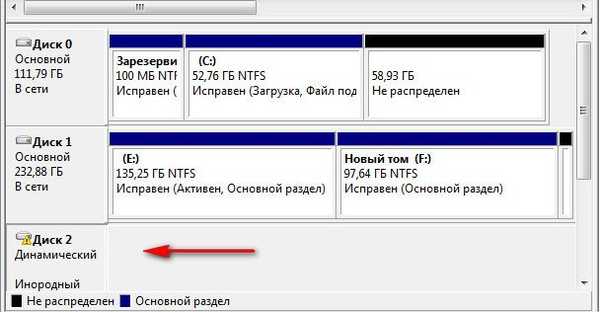
Môže konvertovať dynamický disk na základné alebo hlavný nástroj bez nástrojov tretích strán, najskôr však budete musieť skopírovať všetky údaje z dynamického disku na bezpečné miesto, potom disk skonvertujte na základný a vrátite údaje na dané miesto. Táto metóda je absolútne bezpečná, ale je dlhá, je uvedená na konci článku, ktokoľvek chce ísť priamo k nej.
- Digresia: prečítajte si náš nový článok Ako previesť dynamický disk na základný alebo základný pomocou Acronis Disk Director 11, pripustiť, že je o niečo jednoduchší ako možnosť uvedená nižšie.
Osobne vždy používam inú metódu, je veľmi rýchla a nemusíte nič kopírovať, ale je spojená s rizikom. Ak niečo urobíte zle, stratíte svoje súbory a bude ich potrebné obnoviť, čo nie každý môže urobiť. Použijeme bezplatný nástroj TestDisk a stiahneme ho na oficiálnej webovej stránke. V prípade 32-bitovej verzie systému Windows, jednej verzie, ale v prípade 64-bitovej verzie systému Windows, ak ste ju už stiahli, rozbaľte ju a spustite obslužný program..
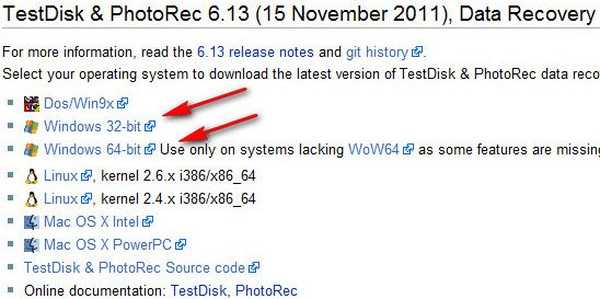
Použijeme nástroj TestDisk.
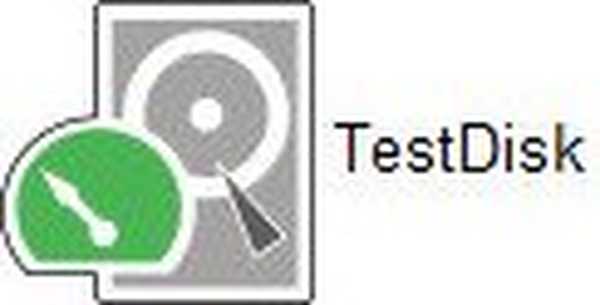 V prvom okne vyberte položku Vytvoriť
V prvom okne vyberte položku Vytvoriť 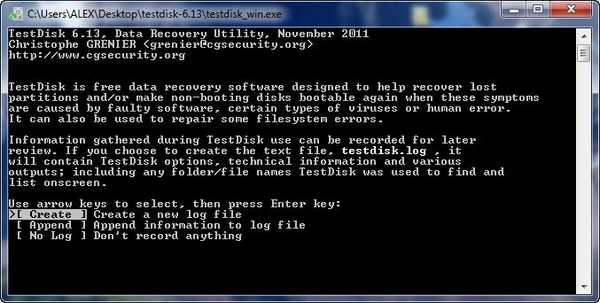
V zozname zobrazených diskov vyberte požadovaný pevný disk a kliknite na Pokračovať
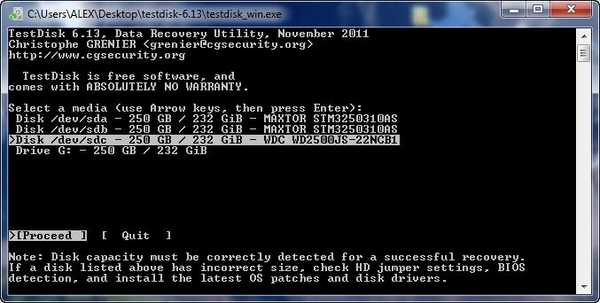
Výber spoločnosti Intel
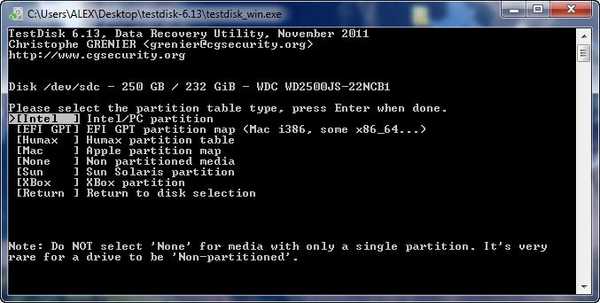
Kliknite na položku Analyzovať a definujte systém súborov na disku.
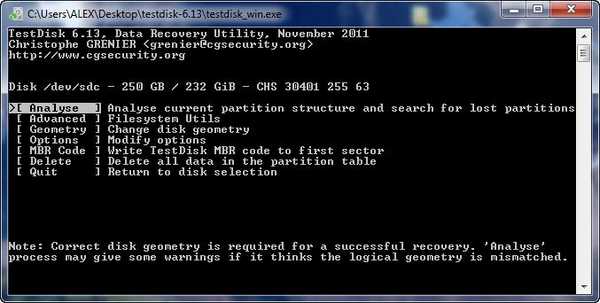
Kliknite na položku Zálohovanie
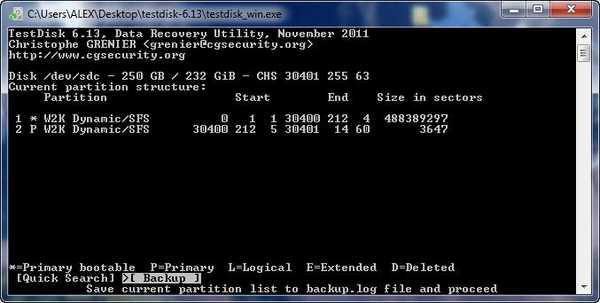
Zadajte Y a súhlasíte s konverziou dynamického disku na základné.
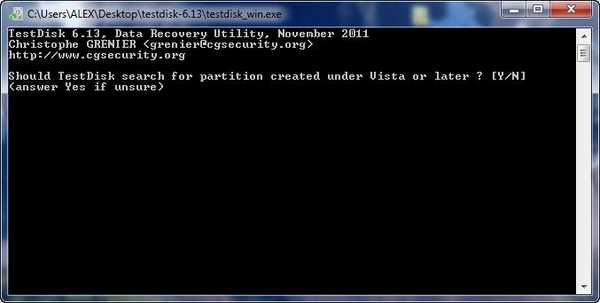
vstúpiť
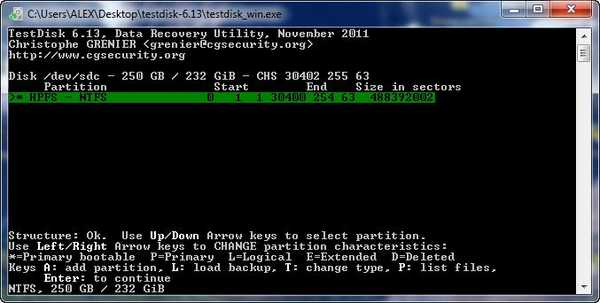
write
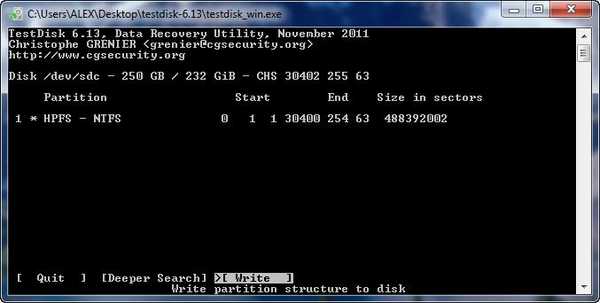
Zadajte Y, rozloženie by malo byť prirodzene anglické
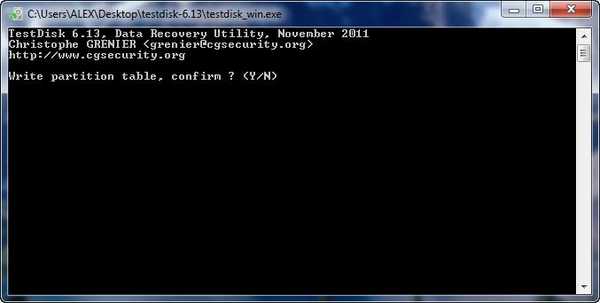 OK
OK 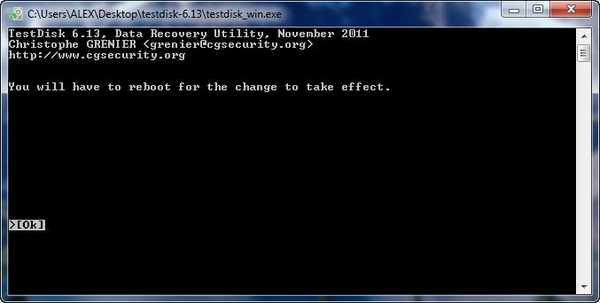
Po reštarte sa zmeny prejavia.
Druhou možnosťou je previesť dynamický disk na základný, pre vaše údaje absolútne bezpečný, pretože ich skopírujeme na bezpečné miesto, napríklad na iný pevný disk. Dynamický disk sa pred konverziou na hlavný formát naformátuje a všetky údaje z neho sa vymažú. Pravým tlačidlom myši kliknite na voľné miesto dynamického disku a v ponuke vyberte príkaz Odstrániť zväzok.
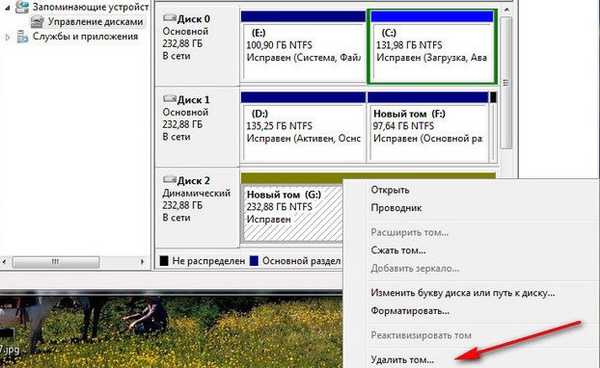
Vytvorí sa nepridelené miesto, znova kliknite pravým tlačidlom myši a vyberte príkaz Vytvoriť zväzok a tu vytvárate hlavný disk.
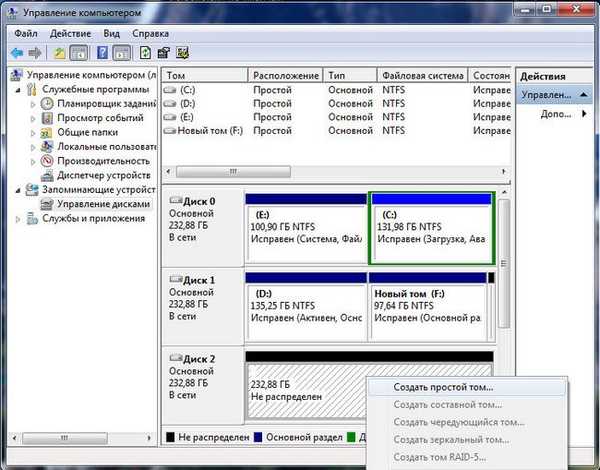
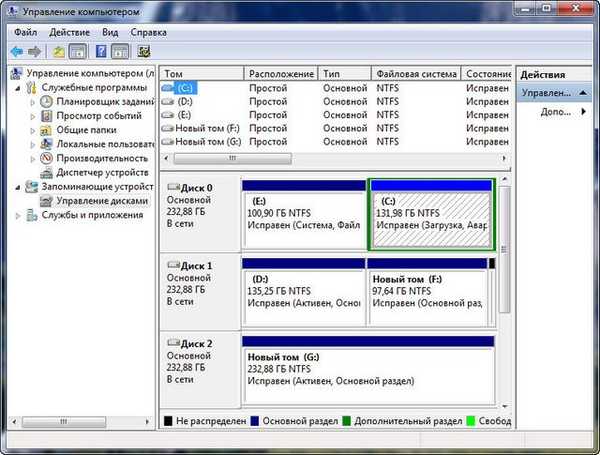
Značky k článku: Pevný disk











